價格:免費
更新日期:2015-03-07
檔案大小:13.5 MB
目前版本:2.0.1
版本需求:需要 iOS 7.0 或以上版本。與 iPhone、iPad 及 iPod touch 相容。
支援語言:丹麥文, 俄文, 加泰羅尼亞文, 匈牙利文, 印尼文, 土耳其文, 巴克摩文挪威文, 希伯來文, 希臘文, 德語, 捷克文, 斯洛伐克文, 日語, 法文, 波蘭文, 瑞典文, 簡體中文, 繁體中文, 羅馬尼亞文, 義大利文, 芬蘭文, 英語, 荷蘭文, 葡萄牙文, 西班牙文, 韓語

Crea la tua mappa personalizzata con annotazioni e linee e condividila via email o twitter.
Un vero e proprio GIS, con mappe e database.
È possibile trascinare elementi dalla barra scorrevole in alto (se non è visualizzata, clicca sulla icona in alto a destra). Sono disponibili una gran varietà di simboli tra cui scegliere. L'elemento viene inizialmente inserito senza alcun dato.
Per modificare il titolo e/o il sottotitolo associati ad una annotazione, bisogna selezionarla nella mappa e quindi cliccare nella finestra che compare.
Per spostare una annotazione bisogna prima portare la mappa in modalità modifica, cliccando sulla icona in alto a destra. A questo punto, si può selezionare una annotazione sulla mappa e trascinarla. Portandola sopra il cestino in basso a destra (che compare solo dopo avere messo la mappa in stato di modifica), l'annotazione viene cancellata. Per far tornare la mappa nello stato di default e terminare gli spostamenti, cliccare di nuovo sulla icona di modifica.
La cancellazione di una annotazione può essere fatta in due modi. Attraverso la funzionalità di "Visualizzazione e modifica dati", selezionando il tasto di cancellazione. Oppure attraverso la funzionalità di spostamento placemark, trascinandola sopra il cestino.
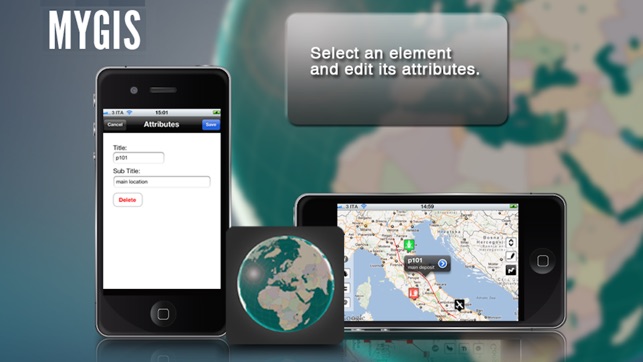
Per inserire le linee, selezionare l'icona "disegna" in alto a destra (sotto l'icona di modifica), e quindi iniziare a tracciare le linee sulla mappa.
Visualizzazione e modifica dati Linea click to collapse contents
Per modificare il titolo e/o il sottotitolo associati ad un placemark, bisogna selezionarlo nella mappa e quindi cliccare nella finestra che compare.
Per modificare una linea bisogna prima portare la mappa in modalità modifica, cliccando sulla icona a matita in alto a destra. A questo punto, vengono evidenziati con dei quadratini rossi i vertici spostabili delle linee. Se i vertici sono abbastanza distanti, viene visualizzato anche un vertice intermedio, fittizio, da utilizzare per l'inserimento effettivo di un nuovo vertice. Per far tornare la mappa nello stato di default e terminare gli spostamenti, cliccare di nuovo sulla icona con la matita.
La cancellazione di una linea viene fatta eliminando tutti i suoi vertici (trascinadoli cioè sopra il cestino). Si puo' cancellare completamente una linea tramite la funzionalità di "Visualizzazione e modifica dati", selezionando il tasto di cancellazione.
Puoi condividere via twitter o via e-mail la porzione di mappa correntemente visualizzata, cliccando su una delle due icone in basso a sinistra. Condividendo la mappa via e-mail, viene allegato anche un file .kmz .
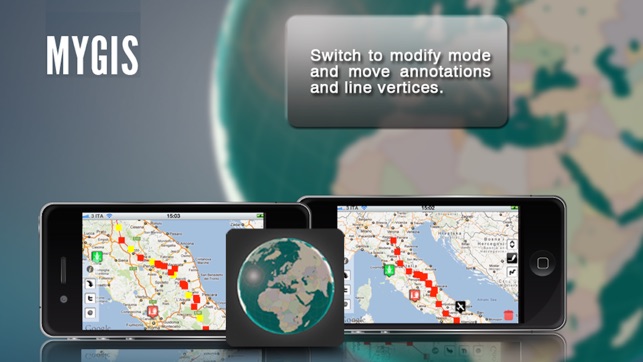
MyGIS ha la possibilità di salvare un file MyGIS.kmz che può essere aperto in altre applicazioni (per esempio, dropbox, per poterlo salvare). Selezionando inoltre un file con estensione kmzMyGIS, è possibile scegliere di aprirlo con MyGIS, nel qual caso il contenuto del file sostituisce la mappa con il contenuto.
支援平台:iPhone, iPad
